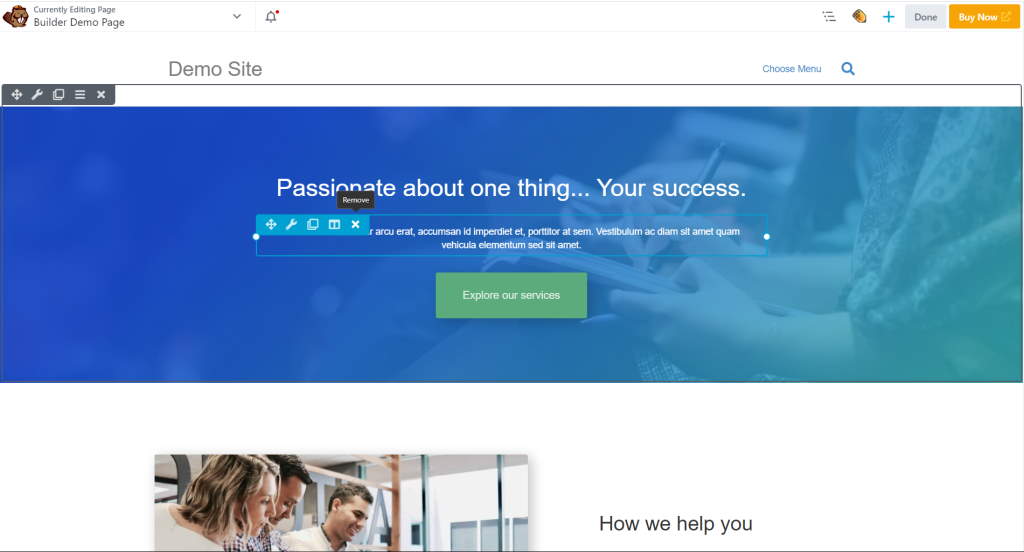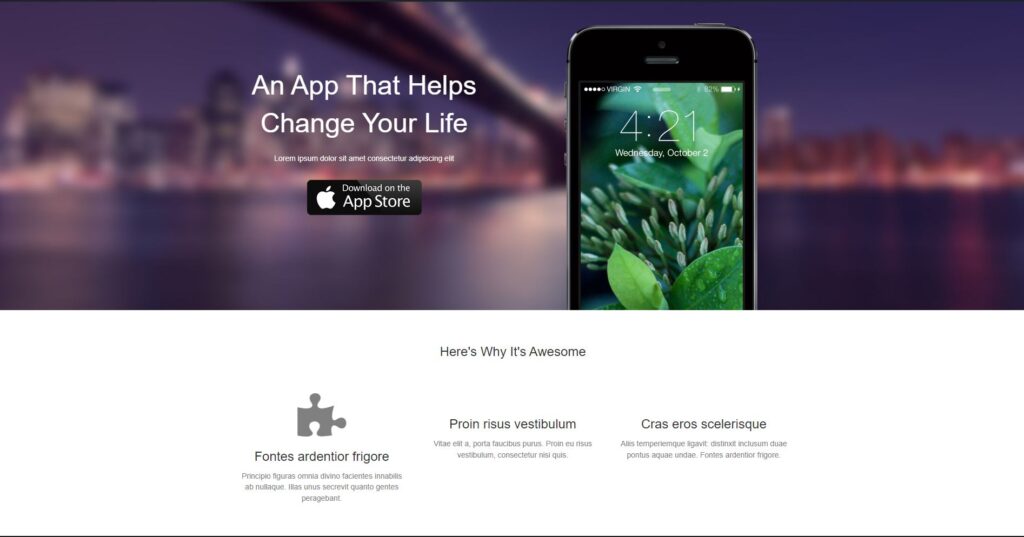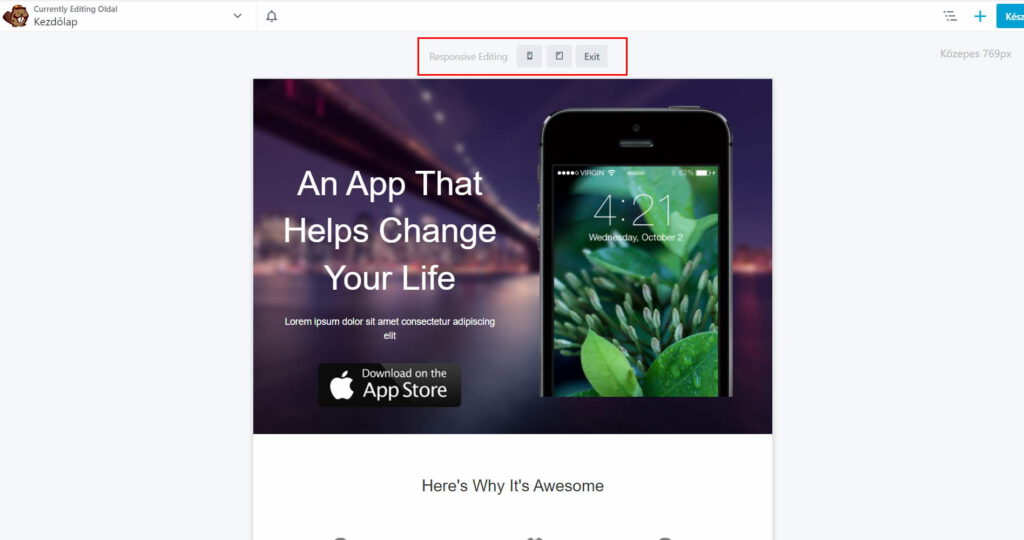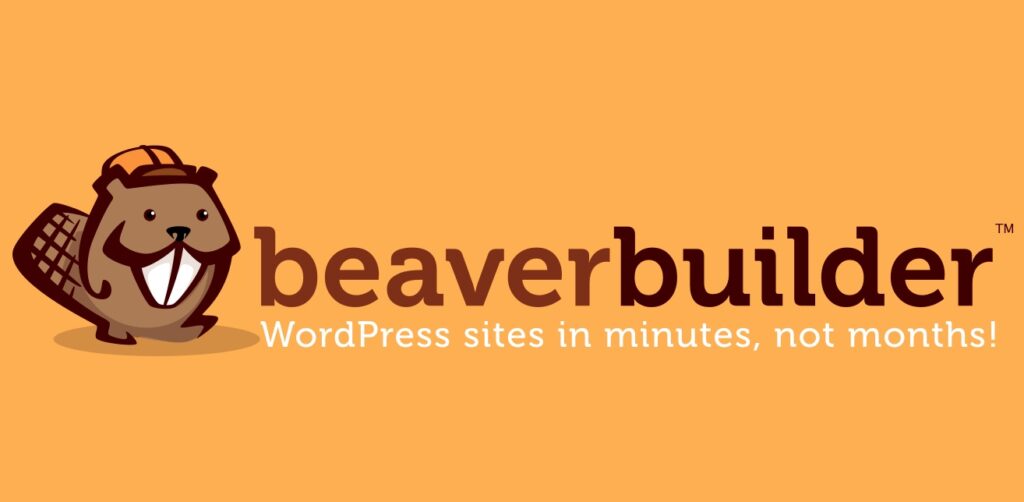
Hasznos Beaver Builder tippek kezdőknek és haladóknak
Ha stílusos és jól működő weboldalakat szeretnél tervezni, a Beaver Builder az egyik legjobb választás lehet. Az oldalépítőt a készítők úgy hozták létre, hogy a használatát a kezdők is könnyen el tudják sajátítani, viszont számos olyan funkciót is kínál, aminek az elsajátítása kis időt vehet igénybe.
Cikkünk célja, hogy felgyorsítsuk ezt a folyamatot azzal, hogy megtanítunk néhány trükköt. Ebben a bejegyzésben megtalálható Beaver Builder tippek segítenek, hogy a legtöbbet hozd ki a Beaver Builderből!
A Beaver Builder gyors bemutatása
Mielőtt felpörgetnénk az eseményeket, győződjünk meg róla, hogy mi is az a Beaver Builder, és mire képes.
Ez a plugin egy „fogd és vidd” rendszerű oldalépítő, ami azt jelenti, hogy segít az izgalmas WordPress-weboldal tartalmak létrehozásában és testreszabásában.
Ha telepíted a Beaver Buildert a weboldaladra, sokkal egyszerűbben kézben tarthatod weblapod megjelenését, elrendezését és funkcióit.
Az előre elkészített modulok segítségével egyszerű vagy összetett oldalakat hozhatsz létre, – amennyit csak akarsz – kódolási vagy tervezési ismeretek nélkül:
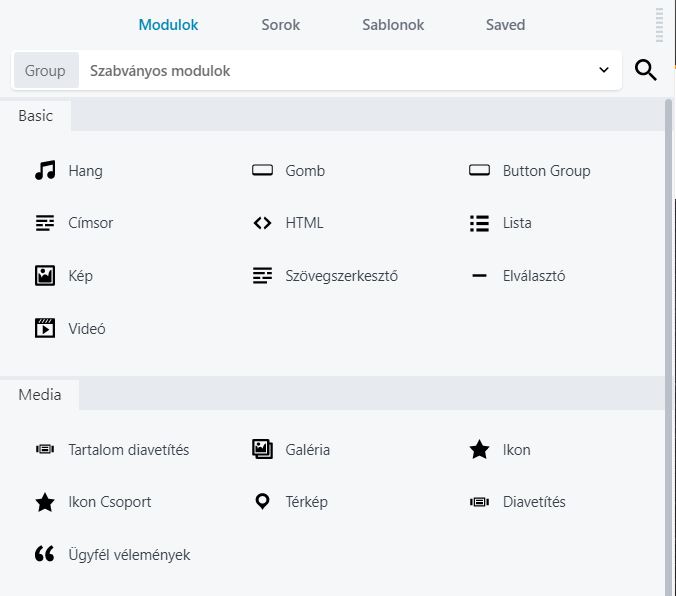
Ha teljesen kezdő vagy a Beaver Builderben, javasoljuk, hogy nézd meg ezt a demót, ahol meggyőződhetsz az oldalépítő egyszerűségéről, előnyeiről.
Ezt követően belekóstolhatsz az oldalépítés ízébe az ingyenes verzióval, vagy vásárolhatsz prémium csomagot, hogy még több funkcióhoz hozzáférj.
A Beaver Builder elkezdése nem nehéz, és rengeteg oktatóanyag áll rendelkezésre különféle témákban, amelyek segíthetnek.
Cikkünkben bemutatunk néhány alapvető ismeretet, amelyet minden felhasználónak tudnia kell.
Beaver Builder tippek kezdőknek
Az alábbi tippek és trükkök listája a felhasználók két fő típusát szem előtt tartva lett összeállítva:
- Azok, akik még nem kezdték el használni a Beaver Buildert, és szeretnének sikeresen kezdeni.
- A Beaver Builder kezdőknek, akik telepítették a beépülő modult, és már megtanulták, hogyan kell tartalmat létrehozni, de még nem tudják, hogyan tudják teljes mértékben kihasználni annak funkcióit.
Ha a két kategória valamelyikébe tartozol, íme tíz tipp, amit ismerned kell. Ha nem a fenti két csoportba tartozol, akkor is tanulhatsz valami újat!
1. A Beaver Builder bármilyen WordPress témával működik
Minden WordPress weboldalhoz tartozik egy téma, amely meghatározza az alapértelmezett megjelenést, ami megjeleníti a fejlécet, a láblécet és az oldalsávokat a weblapon.
Ha telepíted a Beaver Buildert, akkor gyönyörű elrendezésekkel és effektusokkal testreszabhatod oldalaid tartalmi területét.
A Beaver Builder a legtöbb WordPress témával kompatibilis, ennek ellenére gondosan kell kiválasztanod a témát. Vannak témák, amik jobban működnek a Beaver Builderrel, mint mások, köztük számos népszerű téma, például a Genesis és a GeneratePress.
Ha tudsz választani egy minimalista témát teljes szélességű elrendezéssel, ami nagymértékben testreszabható dizájnnal, az egy remek kezdés.
A szerzők kifejlesztettek egy egyéni Beaver Builder kerettémát is, amely a bővítmény Pro és Agency csomagjaiban elérhető.
Ez a dedikált téma olyan beállításokkal rendelkezik, amikbe teljesen integrálva van a Beaver Builder, ami sokkal könnyebbé teszi álmaid weboldalának elkészítését, mint valaha. Ne feledd, nem kötelező ezt használnod, kereshetsz más speciális témát.
2. Próbáld ki ingyenesen a Beaver Buildert, mielőtt elkötelezed magad
Szeretjük a Beaver Builder-t – de mindenki ezt mondja az általa favorizált oldalépítőről. Rengeteg rossz minőségű téma és bővítmény található, így érthetően szkeptikus lehetsz egy új eszköz kipróbálásával kapcsolatban.
Vagy egyszerűen csak azon tűnődhetsz, hogy a Beaver Builder megéri-e az árát. A jó hír az, hogy kétféleképpen tesztelhetjük az oldalépítőnket, mielőtt elköteleznénk magunkat.
Az első az online bemutatók megtekintése. Teljesen interaktív, és játszhatsz vele, hogy megtapasztald, hogyan működik a tartalomkészítés és az elrendezések testreszabása:
Ezenkívül a Beaver Builder Lite – az oldalépítőnk ingyenes verziója – elérhető a WordPress beépülő modulok könyvtárában. A Lite verzió lehetővé teszi a Beaver Builder alapvető funkcióinak tesztelését.
A prémium verzió fejlett modulokat és további funkciókat is tartalmaz, de az ingyenes verzió mindent megad, amire szükséged van az induláshoz és annak eldöntéséhez, hogy ez a megoldás megfelelő-e a számodra.
3. A Beaver Builder használható oldalakon, bejegyzéseken és egyéni bejegyzéstípusokon is
Első pillantásra nem biztos, hogy nyilvánvaló, mi mindent módosíthatsz a Beaver Builder segítségével.
A Beaver Builder az alapbeállítás szerint csak az oldalakon használható, de könnyen engedélyezheted a plugin használatát más típusú tartalmakhoz is. Ehhez lépj a Beállítások -> Beaver Builder -> Bejegyzéstípusok menüpontra a WordPress irányítópultján.
Lehet, hogy csak a bejegyzéseket és az oldalakat látod a beállításoknál, de ez a lista tartalmazza az összes általad elérhető egyéni bejegyzéstípus. Ha telepítve van a Woocommerce az oldaladon, akkor a bejegyzés típusoknál láthatod a „termékek” típust is.
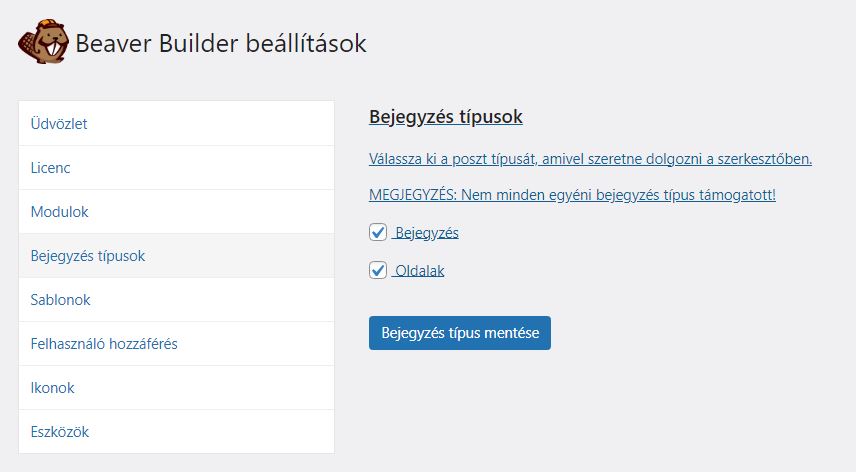
Egyszerűen jelöld be az engedélyezni kívánt tartalomtípusok melletti négyzetet, és mentsd el a módosításokat. Ezután a Beaver Builder szerkesztővel létrehozhatod és szerkesztheted az ilyen típusú tartalmakat.
4. A Beaver Builder megkönnyíti az egyoldalas weboldal létrehozását
A Beaver Builder lehetőséget kínál egy teljesen személyre szabott és egyben összetett weboldal létrehozására. Ez eloszlatja azt a feltételezést, hogy az oldalépítő csak a nagy, sok oldalt tartalmazó weboldalak számára megfelelő.
Bár sok fejlesztő használja a Beaver Buildert nagyméretű weboldalak készítéséhez, gyakran használják magas konverziójú landoló oldalak létrehozására is.
Mivel szinte teljes ellenőrzést biztosít a tartalom felett, olyan értékesítési oldalt hozhatsz létre, amely pontosan a kívánt információkat tartalmazza, a tökéletes sorrendben ahhoz, hogy a látogatók potenciális ügyfelekké váljanak:
A bővítmény előre elkészített nyitóoldal-sablonokat is tartalmaz. Ezeket az előregyártott kinézeteket különböző elrendezésekkel tervezték, és egyetlen kattintással alkalmazhatók a weboldaladon.
Természetesen ezt az elrendezést kedved szerint módosíthatod – mozgathatod az elemeket az oldalon, és hozzáadhatod saját márkajelzésedet, képanyagodat, tartalmaidat és egyebeket.
5. A Beaver Builder oldalait áttelepítheted másik weblapra is
Nem kell aggódnod az miatt sem, hogy sok időt tölthetsz azzal, hogy tartalmat hozz létre a Beaver Builderrel felépített weboldaladon, de később újra el kell végezned ezt a munkát.
Dönthetsz úgy is, hogy tartalmaidat egy másik weboldalra helyezed át, de előfordulhat, hogy több olyan weblapod is van, amikhez hasonló tartalom szükséges. Itt jön jól a Beaver Builder mentett sablon funkciója.
Bármelyik oldalt elmentheted sablonként, ha megnyitod a Beaver Builder szerkesztőjében, és rákattintasz az Eszközök menüre a bal felső sarokban:
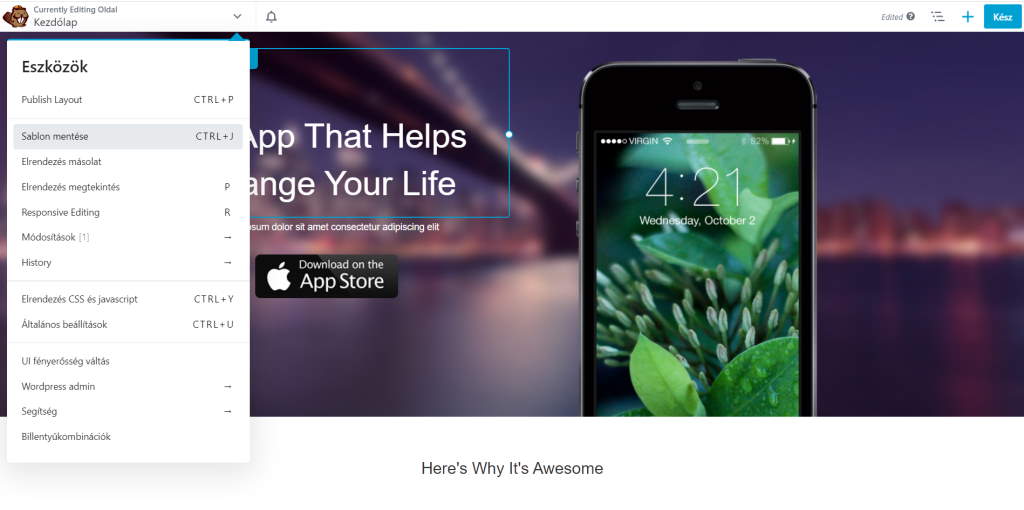
Válaszd a „Sablon mentése” lehetőséget, és adj meg egy nevet. Egyéni elrendezéssablonoddal létrehozhatsz más oldalakat is a weboldaladon azonos szerkezettel.
Alternatív megoldásként használhatod a WordPress importálási/exportálási funkcióját a sablon áttelepítésére egy másik weblapra. Ne felejtsd el újra feltölteni a képeket vagy más adathordozókat az új weboldalra is.
6. Ha kikapcsolod a Beaver Buildert, akkor sem veszíted el a tartalmaidat
A legtöbb oldalépítő teljesen átdolgozza a tartalom létrehozásának és mentésének módját a WordPressben. Emiatt egyes felhasználók attól tarthatnak, hogy bezárják magukat egy adott oldalépítő használatával.
Ha egy későbbi időpontban úgy döntesz, hogy abbahagyod a plugin használatát, elveszíted a vele létrehozott összes tartalmat? Néhány népszerű oldalépítő esetében ez jogos aggodalom lehet.
Szerencsére a Beaver Builder esetében nem ez a helyzet. A tartalmad a tied, és nem szabad eltűnnie, ha módosítod weboldalad beállításait.
Ha kikapcsolod a Beaver Builder alkalmazást, a szöveg és a médiatartalom átkerül az alapértelmezett WordPress szerkesztőbe:
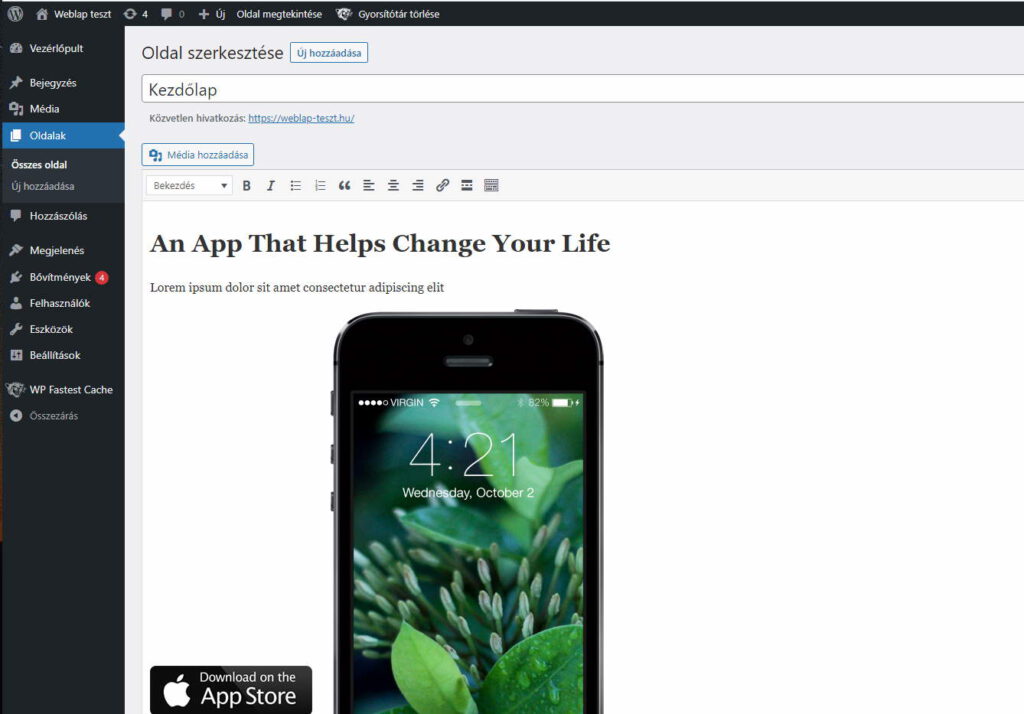
Továbbra is minden elérhető lesz, és tetszés szerint hozzáférhetsz és szerkesztheted. Csak a Beaver Builder segítségével létrehozott egyéni elrendezést veszíted el, valamint a fejlett, bővítményspecifikus modulokban, például fülekben és harmonikában található tartalmat.
7. A Beaver Builder más népszerű WordPress pluginok mellett is használható
A Beaver Builder egy robusztus bővítmény, amely alapvető szinten alakítja át weboldaladat és tartalmaidat. Ez azt jelenti, hogy korlátozza más WordPress beépülő modulok használatát?
A kérdésre a rövid válasz: „Nem!” Természetesen nem lett tesztelve minden WordPress plugin a Beaver Builder kompatibilitás szempontjából.
Az oldalépítőt azonban minden jól kódolt és támogatott bővítmény mellett használhatod (kivételt képeznek az egyéb oldalépítők és az oldal tartalmi területét módosító beépülő modulok).
Ez azt jelenti, hogy a Beaver Buildert olyan beépülő modulokkal együtt használhatod, mint a WooCommerce, a LifterLMS és a Jetpack, hogy pontosan a kívánt weboldalt építsd fel.
A bővítmény szerzői speciális eszközöket is kifejlesztettek néhány legnépszerűbb bővítményhez, beleértve a WooCommerce modult, amely lehetővé teszi, hogy különféle termékcsoportokat (például akciós tételeket, népszerű termékeket vagy egy adott egyedi terméket) bármilyen elrendezésbe beillesztheted.
8. A Beaver Builder többhonlapos beállítással is használható
Előfordul, hogy nem csak egyetlen honlapra van szükséged. Ezért van a WordPress-ben egy „többhonlapos” (Multisite) funkció, amely lehetővé teszi a weboldalak hálózatának létrehozását.
Ezek a weboldalak nagyrészt egymástól függetlenül működnek, de egy központi irányítópulton keresztül kapcsolódnak egymáshoz, és megoszthatják a felhasználókat és az erőforrásokat.
Ha többhonlapos hálózattal rendelkezel, vagy a későbbiekben be szeretnél állítani egyet, örömmel fogod tapasztalni, hogy továbbra is használhatod a Beaver Buildert.
A Pro-csomag alapvető többhonlapos képességeket biztosít, míg az Ügynökség-csomag egyéni többhonlapos hálózati beállításokat kínál, amelyek lehetővé teszik a plugin konfigurálását a hálózat összes weboldalához egy helyről (és továbbra is felülbírálja azokat webhelyenként).
9. A Beaver Builder akkor is működik tovább, ha az eredeti liszenszelési időd lejár
Sok prémium bővítményhez hasonlóan a Beaver Builder is drágább az első évben. A Standard csomag 99 dollárba kerül, és korlátlan számú webhelyen hozzáférést biztosít a beépülő modulhoz, valamint prémium moduljaihoz és sablonjaihoz:
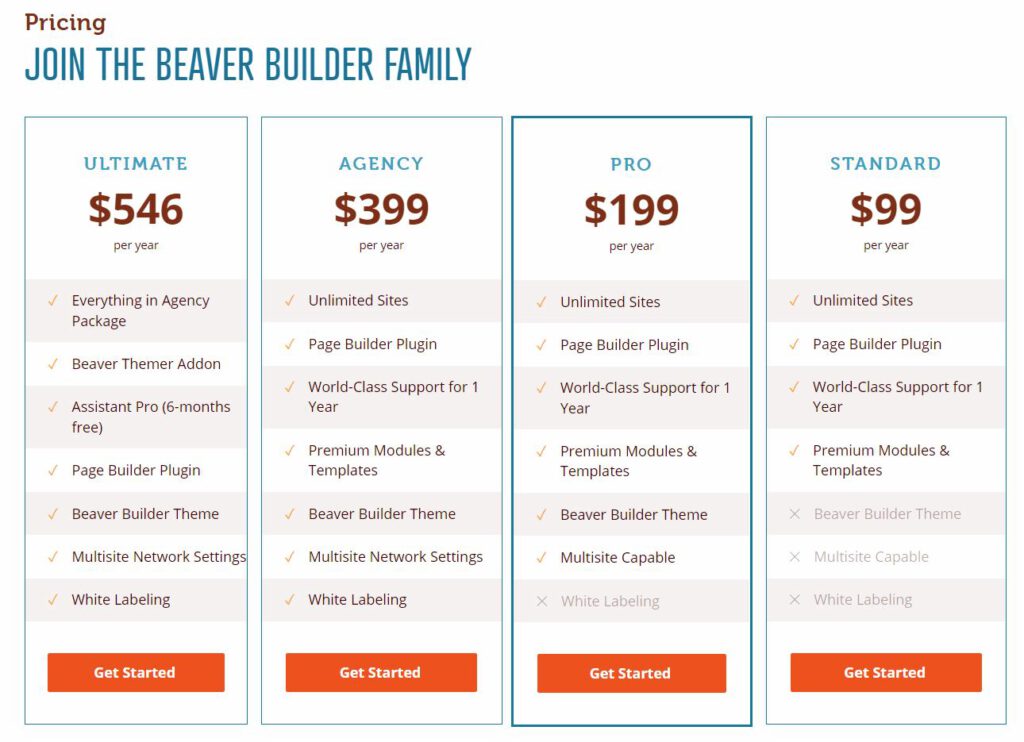
Ezenkívül egy évre szóló támogatást és frissítéseket kapsz az összes csomaghoz. Az egymást követő években a csomagok 40% kedvezménnyel megújíthatók.
Továbbra is használhatod a Beaver Buildert, ha az előfizetésed lejár, de természetesen azt javasoljuk, hogy évente újítsd meg licenced.
Ez nemcsak folyamatos hozzáférést biztosít a támogatáshoz, hanem frissíti a plugint is – az elavult beépülő modulok biztonsági problémát jelenthetnek.
10. A Beaver Builder segítségével gyorsan reagáló weboldalt hozhatsz létre
Sok WordPress-téma reszponzívként árulja magát. Ez azt jelenti, hogy úgy tervezték, hogy mindenféle eszközön és képernyőméreten jól nézzenek ki, beleértve az okostelefonokat is.
Mivel a felhasználók asztali számítógépek, laptopok és mobileszközök kombinációjáról keresik fel weboldalad, ez rendkívül fontos.
A Beaver Builder beépített reszponzív funkciókkal rendelkezik, és kulcsszerepet játszhat abban, hogy a weboldal miként reagál a különböző képernyőméretekre és felbontásokra:
Az összes előre elkészített sablon az alapoktól kezdve úgy lett tervezve, hogy teljes mértékben mobilbarát legyen.
Ha a nulláról építed fel oldalait, dedikált funkciókat és beállításokat használhatsz a rendkívül reszponzív tartalom létrehozásához.
Következtetés
A Beaver Buildert a szerzők úgy tervezték, hogy könnyen megtanulható legyen, függetlenül a WordPress-el kapcsolatos tapasztalataidtól.
Mint minden bővítményből, a legtöbbet tudd kihozni belőle, ha megérted, mire képes és hogyan működik. A Beaver Builder utazásának megkezdésekor ne feledd, hogy a legtöbb témával és beépülő modullal kompatibilis.
Bármilyen típusú weboldalhely létrehozására felhasználhatod (beleértve az egyoldalas elrendezéseket is), és működik egyéni bejegyzéstípusokkal és több weblapos hálózatokkal.
Ezenkívül a tartalmad reszponzív lesz, és akkor is elérhető marad, ha áttelepíted egy másik weboldalra, vagy deaktiválod a plugint, illetve hagyod lejárni az előfizetői csomagodat.
A legjobb az egészben, hogy ingyenesen kipróbálhatod a Beaver Builder alkalmazást élő demóval vagy a bővítmény egyszerűsített verziójával.